
Qué contiene la barra de menús del Mac
La barra de menús se prolonga a lo largo de la parte superior de la pantalla del Mac. Utiliza los iconos y los menús de la barra de menús para seleccionar comandos, realizar tareas o comprobar el estado.
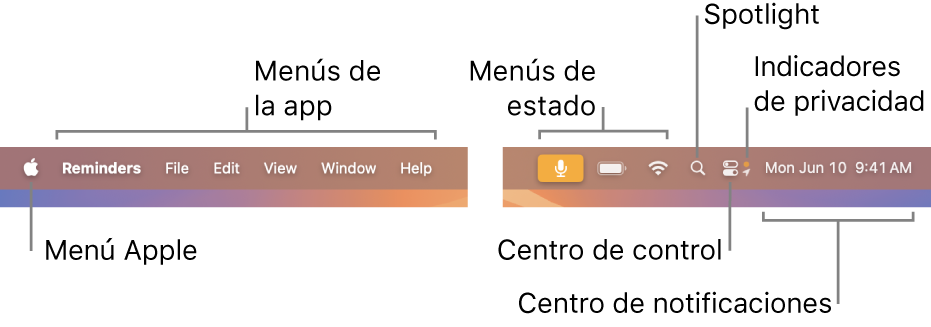
Puedes configurar una opción para ocultar automáticamente la barra de menús y que se muestre únicamente cuando llevas el puntero a la parte superior de la pantalla. Consulta Cambiar los ajustes del centro de control.
Menú Apple
El menú Apple 
Menús de aplicaciones
Los menús de apps se encuentran junto al menú Apple. El nombre de la app que utilizas aparece en negrita, seguido de otros menús, a menudo con nombres estándar tales como Archivo, Editar, Formato o Ventana. Cada app cuenta con un menú de Ayuda, donde podrás obtener fácilmente información sobre el uso de la app.
Cada menú contiene comandos, muchos de los cuales están disponibles en la mayoría de las apps. Por ejemplo, el comando Abrir se encuentra habitualmente en el menú Archivo. Para obtener información sobre los símbolos utilizados en las funciones rápidas de teclado que se muestran en los comandos del menú, consulta ¿Qué son esos símbolos que se muestran en los menús?
Menús de estado
Hacia el extremo derecho de la barra de menús hay ítems (a veces denominados menús de estado), que suelen estar representados por iconos que te permiten comprobar el estado del Mac (como el nivel de batería) o personalizar funciones (como el brillo del teclado).
Para mostrar más detalles u opciones, haz clic en un icono del menú de estado. Por ejemplo, haz clic en ![]() en la barra de menús para ver una lista de redes disponibles o para activar o desactivar la red Wi‑Fi rápidamente. Puedes elegir qué ítems mostrar en la barra de menús.
en la barra de menús para ver una lista de redes disponibles o para activar o desactivar la red Wi‑Fi rápidamente. Puedes elegir qué ítems mostrar en la barra de menús.
Para reorganizar los menús de estado, mantén pulsada la tecla Comando mientras los arrastras. Para eliminar rápidamente un menú de estado, arrastra el icono fuera de la barra de menús con la tecla Comando pulsada.
Spotlight
Si se muestra el icono de Spotlight ![]() en la barra de menús, haz clic en él para buscar ítems en el Mac y en la web. Consulta Buscar con Spotlight.
en la barra de menús, haz clic en él para buscar ítems en el Mac y en la web. Consulta Buscar con Spotlight.
Centro de control
Haz clic en ![]() en la barra de menús para abrir el centro de control, donde puedes acceder a las funciones que utilizas con más frecuencia, como AirDrop, organizador visual, duplicación de pantalla, modo de concentración, etc. Consulta Utilizar el centro de control.
en la barra de menús para abrir el centro de control, donde puedes acceder a las funciones que utilizas con más frecuencia, como AirDrop, organizador visual, duplicación de pantalla, modo de concentración, etc. Consulta Utilizar el centro de control.
Los indicadores de privacidad, que pueden ser puntos o flechas, están situados a la derecha del centro de notificaciones. Un punto naranja ![]() situado junto al icono del centro de control
situado junto al icono del centro de control ![]() en la barra de menús indica que se está usando el micrófono del Mac; un punto verde
en la barra de menús indica que se está usando el micrófono del Mac; un punto verde ![]() indica que se está usando la cámara; un punto morado
indica que se está usando la cámara; un punto morado ![]() indica que se está grabando el audio del sistema; y una flecha
indica que se está grabando el audio del sistema; y una flecha ![]() indica que se está usando la localización. Solo se muestra un indicador de privacidad a la vez. Por ejemplo, si tanto el micrófono como la cámara están en uso, solo verás un punto verde. Cuando abres el centro de control, es posible que en la parte superior de la ventana haya un campo que muestre qué apps están usando el micrófono, la ubicación, la cámara o el audio del sistema. Puedes hacer clic en ese campo para abrir la ventana Privacidad, que puede tener información adicional (macOS 13.3 o posterior).
indica que se está usando la localización. Solo se muestra un indicador de privacidad a la vez. Por ejemplo, si tanto el micrófono como la cámara están en uso, solo verás un punto verde. Cuando abres el centro de control, es posible que en la parte superior de la ventana haya un campo que muestre qué apps están usando el micrófono, la ubicación, la cámara o el audio del sistema. Puedes hacer clic en ese campo para abrir la ventana Privacidad, que puede tener información adicional (macOS 13.3 o posterior).
Centro de notificaciones
En el extremo derecho de la barra de menús, haz clic en la fecha y la hora para abrir el centro de notificaciones, donde puedes los widgets y ponerte al día con las notificaciones que no hayas podido mirar aún. Consulta Usar el centro de notificaciones.
